怎样共享wifi网络 Win10共享Wifi的详细教程
更新时间:2024-03-14 08:42:27作者:yang
在现代社会中wifi网络已经成为人们生活中必不可少的一部分,尤其是在工作和学习中,wifi的稳定连接已经变得尤为重要。而对于Win10系统用户来说,如何共享wifi网络也是一个常见的问题。本文将详细介绍Win10共享wifi的步骤和方法,帮助用户解决共享wifi网络的问题。通过本教程,用户可以轻松地共享wifi网络,让更多的设备连接上网络,提升网络使用的便捷性和效率。
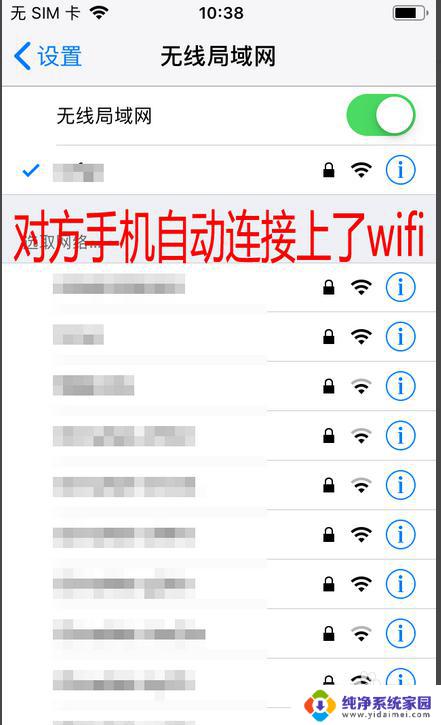
第一步:首先点击Win10左下角的开始菜单,然后点击进入“设置”。
第二步:打开设置之后,再点击进入“网络和Internet”设置。
第三步:在网络设置中,先点击左侧的“WLAN”无线设置。然后在右侧下拉,找到并点击打开“管理WiFi设置”。
第四步:接下来在管理Wifi设置中,点击需要共享的Wifi无线网络名称。之后下面会弹出“共享”、“忘记”选项,这里直接点击”共享“。
接下来可能还需要输入一次Wifi密码确认共享。
共享成功,如果想要取消共享,可以点击“停止共享”就可以了。
以上是给大家介绍的怎样共享wifi网络 Win10共享Wifi设置教程,希望对您有所帮助!
以上是共享Wi-Fi网络的完整内容,如果你遇到相同的情况,就请参照我的方法来处理吧,希望对大家有所帮助。
怎样共享wifi网络 Win10共享Wifi的详细教程相关教程
- win10 共享网络 win10如何共享WiFi
- windows共享wifi win10电脑设置共享wifi热点教程
- win10没有wifi只有以太网怎么连接手机热点 win10 WiFi共享设置教程
- win10电脑如何禁用wifi Win10禁用随身WiFi网络共享的步骤
- win10无线局域网共享 Win10 WiFi无线共享设置
- wifi共享 win10 win10电脑怎么设置共享wifi热点
- 电脑如何共享wifi win10电脑怎么设置成wifi共享热点
- win10的网络共享中心在哪 win10系统网络和共享中心在哪里设置
- win10怎样添加共享打印机 win10如何添加网络共享打印机步骤
- win10共享输入网络凭据 win10访问共享输入网络凭证解决方法
- 怎么查询电脑的dns地址 Win10如何查看本机的DNS地址
- 电脑怎么更改文件存储位置 win10默认文件存储位置如何更改
- win10恢复保留个人文件是什么文件 Win10重置此电脑会删除其他盘的数据吗
- win10怎么设置两个用户 Win10 如何添加多个本地账户
- 显示器尺寸在哪里看 win10显示器尺寸查看方法
- 打开卸载的软件 如何打开win10程序和功能窗口